Donnerstag, 03.04.2025 (CEST) um 20:42 Uhr
News:
Herzlich Willkommen bei Windowspage. Alles rund um Windows.
|
Detailbeschreibung
|
|
Betriebssystem: Windows 10
|
|
Ab einer definierten Arbeitsspeichergröße (RAM) werden die verschiedenen Dienste (z. B. Aufgabenplanung) vom Diensthost ("Host Process for Windows Services", svchost.exe ) als getrennte Prozesse geladen und ausgeführt. Dadurch soll die Stabilität und Sicherheit des System erhöht werden. Falls ein Dienst nicht korrekt funktioniert oder das Verhalten für einen bestimmten Dienst nicht erwünscht wird, so lässt sich diese Funktion gezielt für den Dienst abschalten. Der betroffene Dienst wird - wie in früheren Versionen - wieder unter einem gemeinsamen Diensthost (z. B. "Lokaler Dienst") ausgeführt.
So geht's:
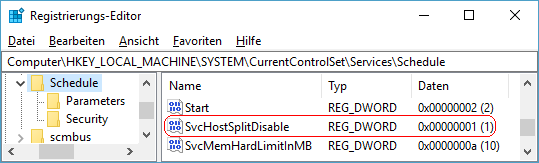 Hinweise:
Versionshinweis:
Querverweis: |
| Tipps für Windows 10 | |
|
|
| Sie rufen die Inhalte über eine unverschlüsselte Verbindung ab. Die Inhalte können auch über eine verschlüsselte Verbindung (SSL) abgerufen werden: https://windowspage.de/tipps/023462.html |